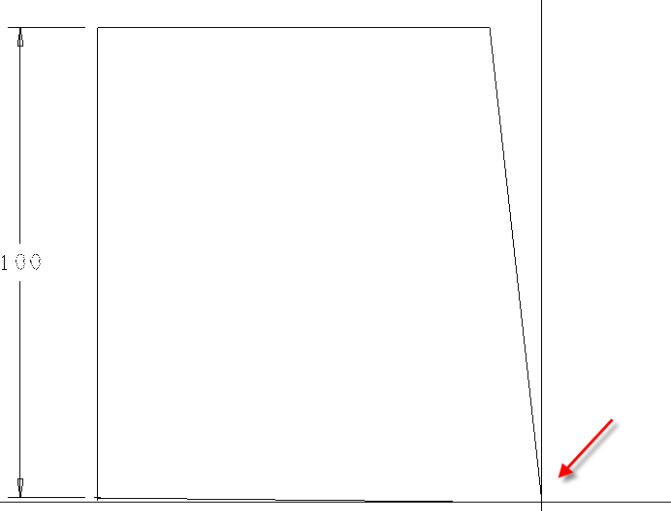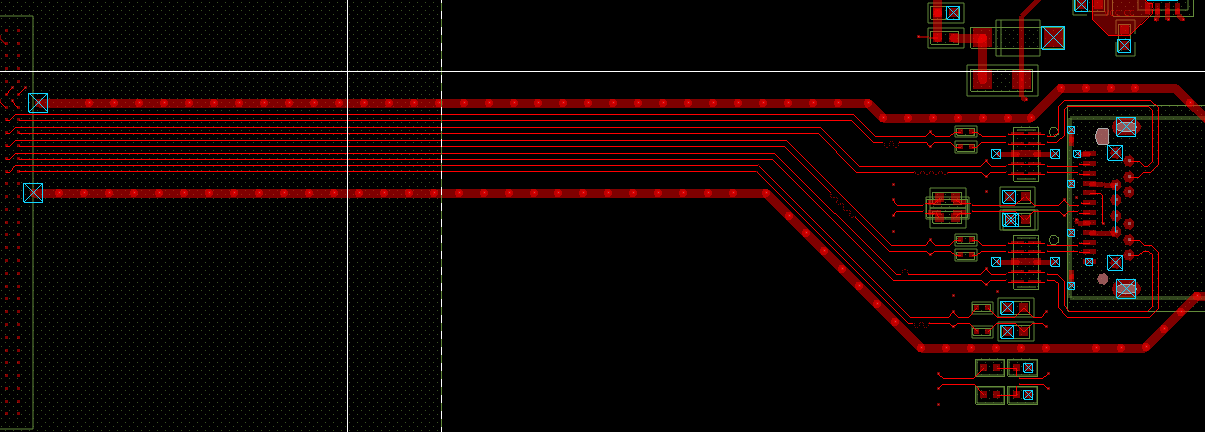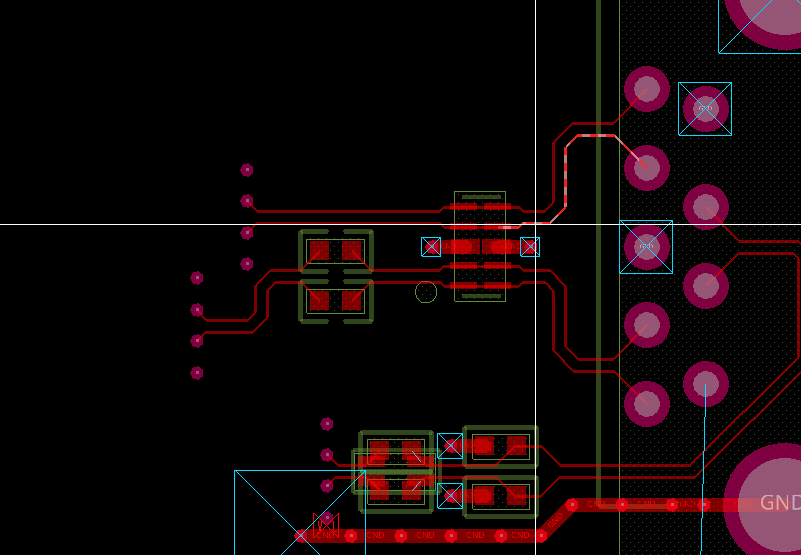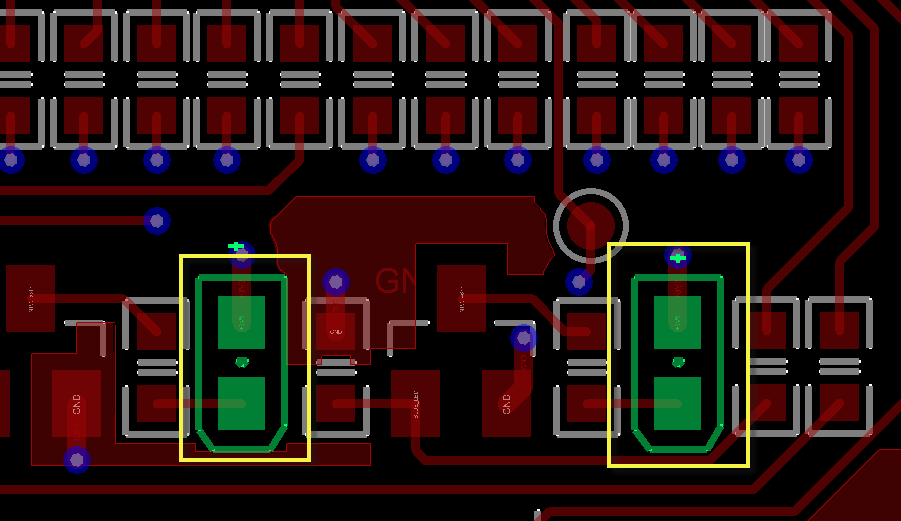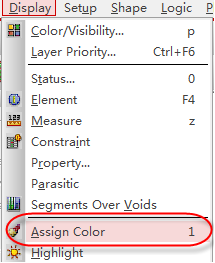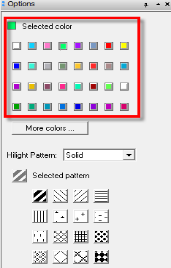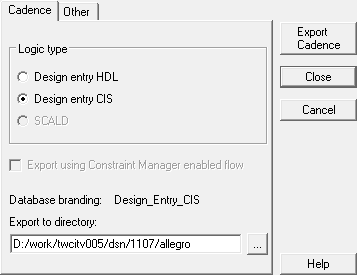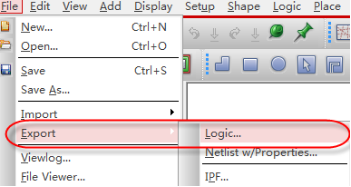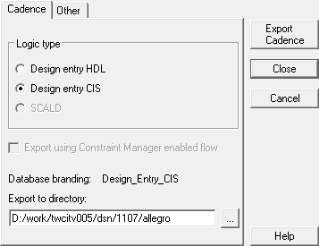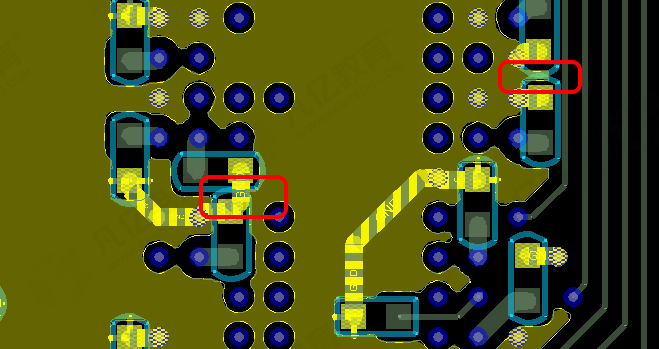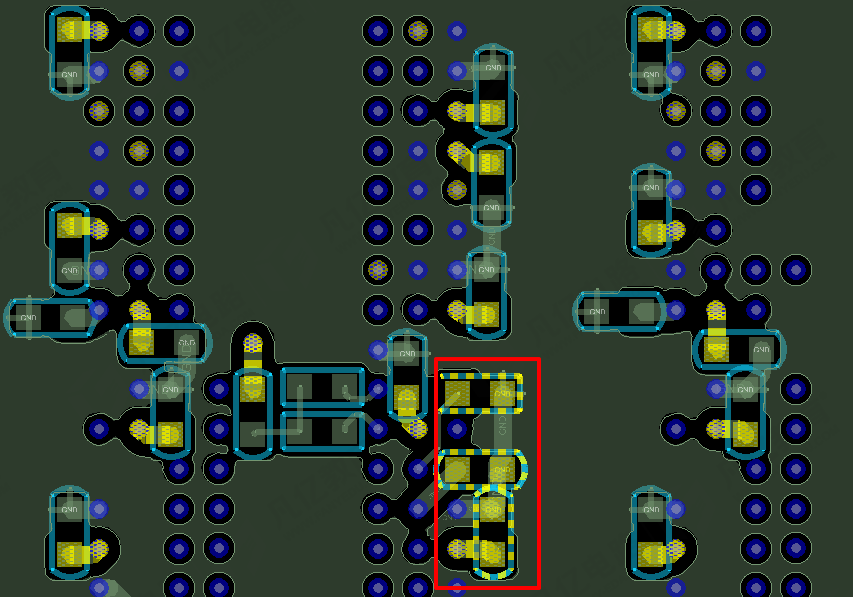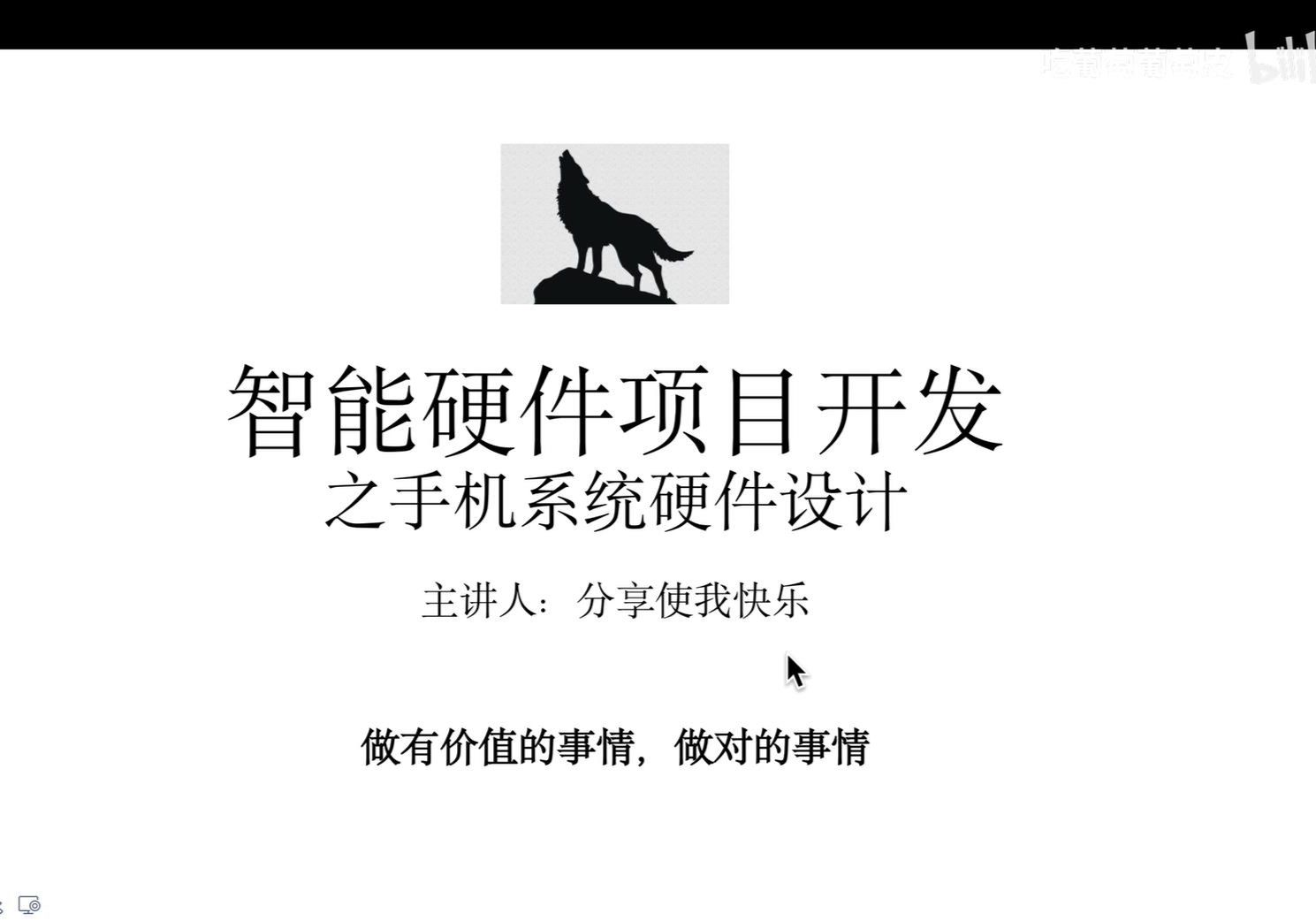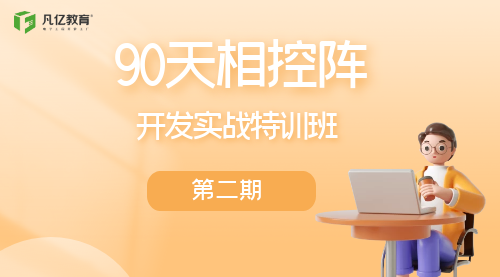第一步,选中整个原理图的根目录,然后执行菜单Tools-Annotate,如图3-56所示,进行原理图选项的编辑;
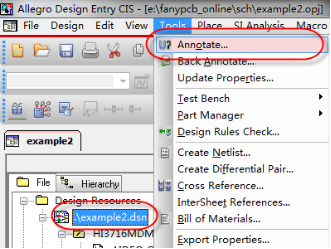
图3-56 原理图进行编译示意图
第二步,然后对器件的位号进行复位的操作。在弹出的原理图编译界面中,如图3-57所示,在Action选项中,现将原理图本身已经存在的位号全部复位,点击Reset Part References to “?”,则全部的位号则变成的问号,可参照图3-57所示。
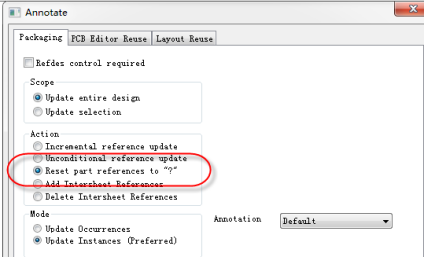
图3-57 原理图编位号复位设置示意图
第三步,把所有的位号进行复位以后,我们需要对器件位号进行重新编排。勾选原理图编译界面的上方的选项Refdes control required,然后在右侧弹出的界面中对位号按页面进行位号大小的输入,如图3-58所示,如第一页的设置101开始,199结束,第二页的设置201开始,299结束,依次类推;
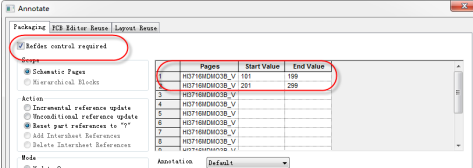
图3-58 原理图位号按照页面排序设置示意图
第四步,执行上述操作以后,点击下方的确定按钮,弹出的界面中选择确定,如图3-59所示,这样原理图所有页面就按刚才的页面编号进行编号了,如图3-60所示,这样后期原理图加器件或者是修改位号,都非常的方便管理。
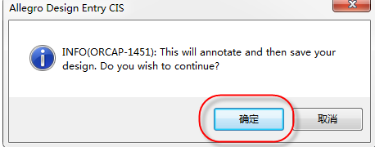
图3-59 Annotate操作示意图
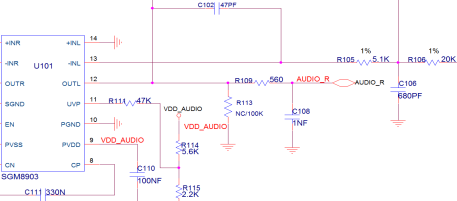
图3-60 位号按页面排列示意图
(以上内容转载于凡亿教育)
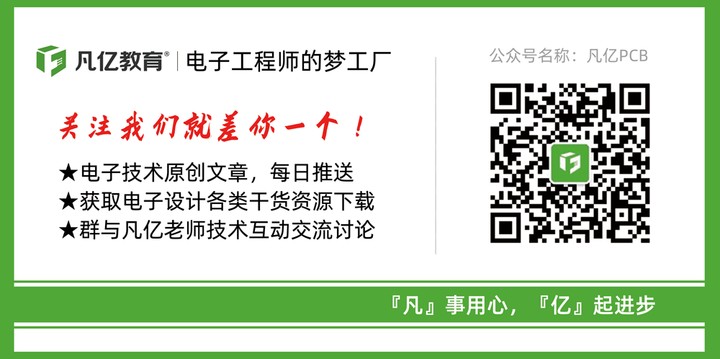

 扫码关注
扫码关注